Birçoğu, Photoshop CS6'da bir videoyu nasıl kırpacağını ve hatta ilk etapta ücretsiz deneme sürümüne sahip olma kısıtlaması nedeniyle bu aracı doğru şekilde nasıl kullanacağını bilmiyor. Dürüst olmak gerekirse, Photoshop, günümüzde çoğu profesyonel fotoğrafçı ve kameramanların kullandığı DSLR'den video ve görüntüleri düzenleme konusundaki olağanüstü yeteneği ile bilinir. Ayrıca, profesyonel olarak konuşursak, bu yazılım, herkesin bildiği gibi, görüntünün/videonun kalitesini bozmadan mükemmel bir şekilde kestiğini bildiği için, videoları kırpma söz konusu olduğunda çok sayıda iyi inceleme aldı.
Böylece, bu makale size en kolay yoldan öğrenme şansı verecektir. Photoshop'ta videoyu kırp. Ayrıca, cihazınızda söz konusu yazılıma sahip olamadığınızda yapılacak en iyi şeyi öğreneceğiz. Bu nedenle, videonuzu mükemmel bir şekilde yeniden boyutlandırma konusunda size farklı yollar sağladığımızdan, koltuğunuzdan kıpırdamayın.
Bölüm 1. Photoshop CS6'da Video Nasıl Kırpılır
Photoshop CS6'nın daha yeni sürümü, video ekranınızı kolayca kırpmanıza olanak tanır. Bu nedenle videolarınızı otomatik olarak istediğiniz boyuta şekillendirmek için sadece sürükleyerek istediğiniz orana ulaşacaksınız. Öyleyse, Photoshop'ta bir videonun nasıl kırpılacağına ilişkin aşağıdaki adımları hep birlikte görelim.
Aşama 1Yazılımın cihazınızda kurulu olduğundan emin olun. Başlatın ve simgesine tıklayarak videonuzu arayüze getirin. Dosya, ardından videoyu içe aktarın.
Adım 2Kırpma simgesini arayın ve tercih ettiğiniz ekran boyutunu karşılamak için gidonları serbestçe tutmaya başlayın. Ancak videoyu belirli bir en boy oranında kırpmanız gerekiyorsa, gidin ve Seçenekler sekmesini seçin ve Kısıtlanmış Değerler itibaren Oran Seçeneği. Listeden ihtiyacınız olan en boy oranını seçin.
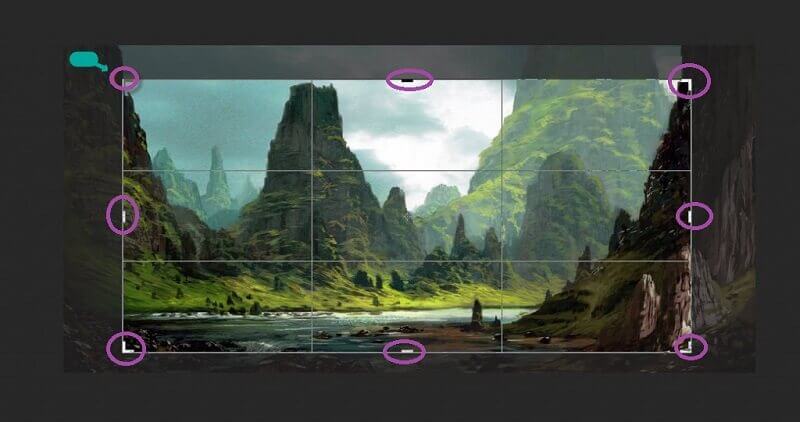
Aşama 3Photoshop CS6'nın arayüzünde diğer kırpma ön ayarlarını ve videoyu nasıl kaydırıp yakınlaştıracağınızı her zaman kontrol edebilirsiniz. Bu arada, kırpılan video dosyasını kaydetmek için Kontrol video dosyasının en üstündeki liste arasında simgesi.
Bölüm 2. Photoshop Olmadan Video Kırpmanın Mükemmel Yolu
Photoshop CS6'yı edinmekte zorlanıyor musunuz? Bunu dene AVAide Video Dönüştürücü daha fantastik bir yol görmek için videolarınızı Mac'te kırpın/Windows, videonuzun çözünürlüğünü ve kalitesini korurken. Ayrıca, sıradan bir araç değildir, çünkü diğer profesyonel yazılımların yaptığı gibi videolarınızı geliştirecek tonlarca düzenleme aracına sahiptir. Bunu kullanmakta asla yanılmazsınız AVAide Video Dönüştürücü, çünkü en çok kullanılanlar da dahil olmak üzere 300'den fazla farklı video ve ses formatını desteklediği için istediğiniz videoyu istediğiniz formatta yükleyebilirsiniz.
Daha ne? senin aksine Photoshop CS6'da videoyu kırpın, bu yazılım size yeni başlayanların kolayca gezinebileceği en kolay arayüzü sunar. Benzer şekilde, kesinlikle bunu seveceksiniz AVAide Video Dönüştürücü çünkü tıpkı Photoshop gibi, kırparken temalı ve filtrelenmiş çıktılar oluşturmanıza olanak tanır. Evet, bu araç mükemmelin de ötesinde! Ve böylece, daha fazla veda etmeden, dosyanızı anında nasıl kırptığını görelim.
- Videonuzu çok uygun bir şekilde kırpın.
- Kırpılmış videonuzu 300 artı farklı biçime dönüştürür.
- Çok sayıda düzenleme aracıyla gelişmiş bir çıktıya sahip olmanızı sağlar.
- Photoshop cs6'da videoyu kırptığınızdan farklı olarak en basit arayüze sahiptir.
- Kullanırken donanımınızı hızlandırır.
- Siz istemediğiniz sürece çıktılarınızda filigran olmaz.
AVAide Video Converter Kullanarak Video Nasıl Kırpılır
Aşama 1Aracı Alın
Başlangıçta, aracı anında indirip yükleyerek edinin. Bunu yapmak için yukarıda sunulan indirme düğmesine tıklayın.
Adım 2Videoları Yüklemeye Başlayın
Arayüzde videolarınızı yüklemeye başlayın. Bunu yapmak için, içinde olduğunuzdan emin olun. Dönüştürücü kısmına tıklayın, ardından Dosya Ekle Arayüzün sol üst köşesinde bulunan buton. Ardından, düzenlemek için istediğiniz kadar video ekleyin. Dosyanızı yüklemenin alternatif ancak daha hızlı yolu, onları merkeze sürükleyip bırakmaktır.
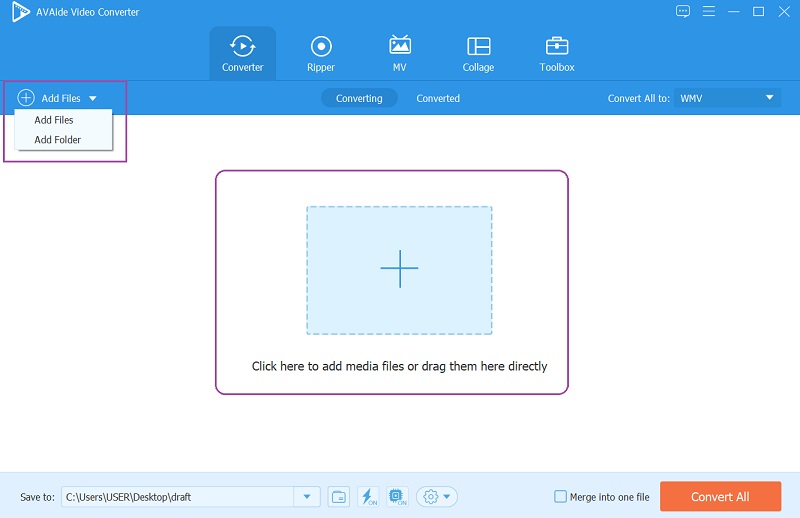
Aşama 3Videoyu Kırpmaya Başlayın
Kırpma aracı penceresine gitmek için Yıldız simgesi her dosyanın altında bulunur. Ana düzenleme penceresinde, Döndür ve Kırp seçeneği ve videoyu Photoshop'ta yeniden boyutlandırmak gibi gidonları serbestçe tutarak kırpın. Aksi takdirde, şuraya gidin: Mahsul alt kısımdaki kısım, otomatik olarak Kırpma ya da En Boy Oranı, ve vur tamam.
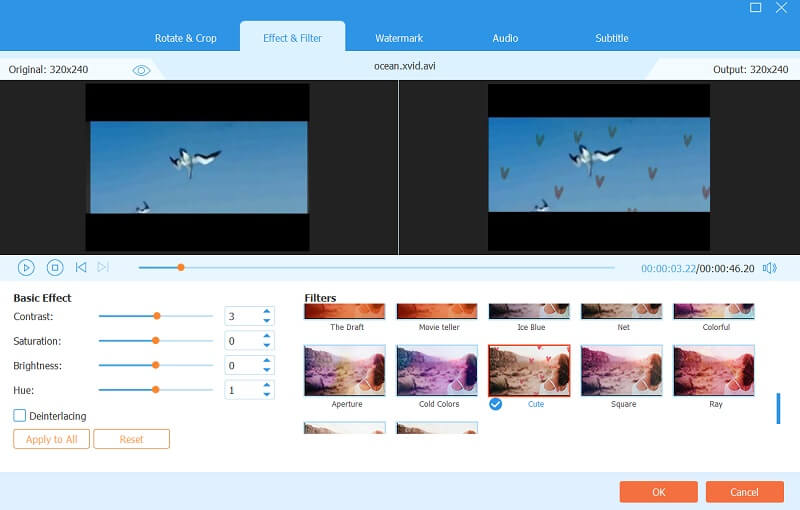
4. AdımDeğişiklikleri Uygula
Videonuz için yaptığınız değişiklikleri almak için Hepsini dönüştür buton. Ancak, değişiklikleri uygulamadan önce dosyalarınızı önceden belirleme şansına da sahip olabilirsiniz. şuraya git Şuraya kaydet parçala ve seç Klasöre Gözat ve Seç böyle yaparak.
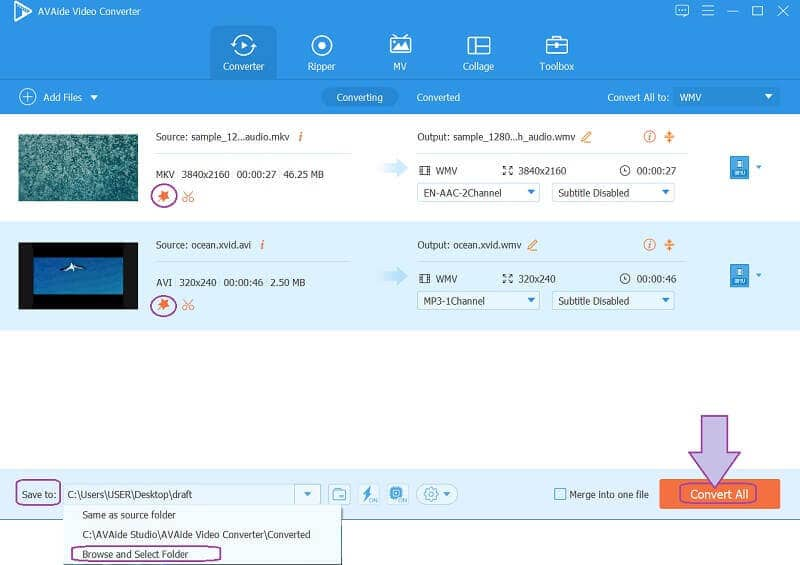
Adım 5Videonuzu Çevrimiçi Paylaşın (Opsiyonel)
Son olarak, Photoshop'ta videoyu kırptığınızda kolayca yapamayacağınız, düzenlediğiniz videoyu en sevdiğiniz sosyal medya hesabınızda paylaşabilirsiniz. Burada, sadece şuraya gidin: dönüştürülmüş, ı vur Paylaş simgesine tıklayın ve ardından paylaşmak istediğiniz sosyal medyayı seçin.
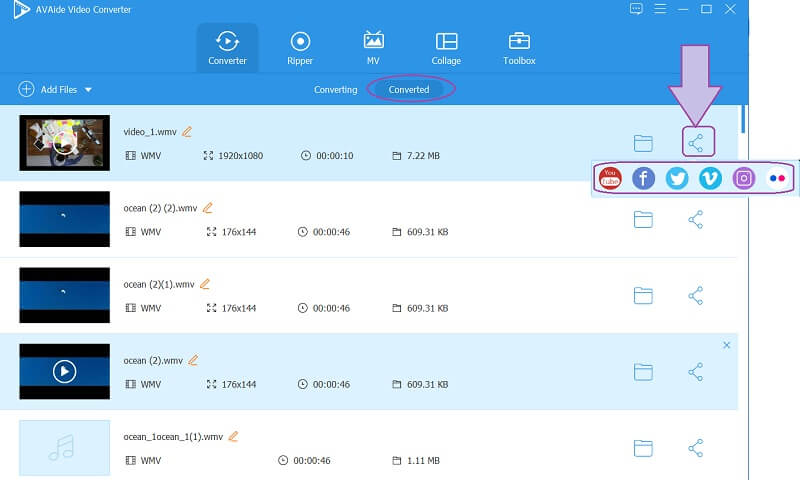
- Artıları
- Bir profesyonel gibi çalışmanıza izin verir.
- En basit yollarla harika çıktılar üretin.
- Mac, Windows ve Linux cihazlarda indirilebilir.
- Eksileri
- İndirip kurmanız gerekecek.
- Photoshop CS6 gibi ama daha düşük bir fiyata ödenir.
Bölüm 3. Photoshop'ta Video Kırpma Hakkında Sorular
Animasyonlu Photoshop video yakınlaştırmasını nasıl açarım?
Photoshop'ta yakınlaştırma modunu etkinleştirmek için Tercih'e gidin, Performans'a tıklayın ve Grafik Profesörü Kullan'a tıklayın.
Photoshop kullanarak kesersem videonun kalitesini kaybeder miyim?
Hayır. Videonuzu Photoshop kullanarak kırpmak kaliteyi bozmamalıdır. Dolayısıyla, böyle bir durumla karşılaşırsanız, görevi A'ya devredin.VAide Video Dönüştürücü bunun yerine ve yeniden boyutlandırıldıktan sonra bile harika bir kaliteye sahip olun.
hasta Kırptıktan sonra bile orijinal dosyaya sahip miyim?
Kesinlikle evet. Orijinal dosyaya ve yeni kırpılan dosyaya aynı anda sahip olmaya devam edeceksiniz.
İşte, nasıl yapılacağına dair kapsamlı adımlar Photoshop'ta bir videoyu kırpın. Böylece her zaman diğer araçları deneyebilirsiniz ve böylece Photoshop dışında kullanabileceğiniz en etkileşimli kırpma aracını öğrendiniz. AVAide Video Converter'ı şimdi deneyin ve video düzenlemede başkalarıyla yaşayamayacağınız inanılmaz ama basit bir deneyime sahip olun. Nasıl yapılacağını öğrenmek için tıklayın Premiere Pro'da videoları kırpın.
Kayıpsız kalitede dönüştürme için 350'den fazla formatı destekleyen eksiksiz video araç kutunuz.
Videoyu Kırp ve Yeniden Boyutlandır
- Windows ve Mac için En İyi 8 GIF Boyutlandırıcı
- Instagram İçin Videoları Yeniden Boyutlandırma veya Kırpma
- Video En Boy Oranının Nasıl Değiştirileceği Konusunda Bilgili
- Android'de Videolar Nasıl Kırpılır ve Yeniden Boyutlandırılır
- Premiere Pro'da Videolar Nasıl Kırpılır
- iMovie'de Videolar Nasıl Kırpılır
- Mac'te Videolar Nasıl Kırpılır
- QuickTime'da Video Nasıl Kırpılır
- Videolarınızı Mükemmel Şekilde Kırpmak için En İyi 5 En Boy Oranı Dönüştürücü
- Windows Movie Maker'da En Boy Oranı Nasıl Değiştirilir
- Photoshop'ta Video Nasıl Yeniden Boyutlandırılır
- MP4 Videoyu Mükemmel Şekilde Kırpma
- Videolarınızı Yeniden Boyutlandırmak için Ffmpeg Nasıl Kullanılır
- Filigran Olmadan Video Nasıl Kırpılır
- Windows'ta Video Nasıl Kırpılır
- Windows Meida Player'da Videolar Nasıl Kırpılır
- Videoları Kareye Nasıl Kırpılır
- After Effects'te Videolar Nasıl Kırpılır
- DaVinci Resolve'de Videolar Nasıl Kırpılır
- OpenShot'ta Videolar Nasıl Kırpılır
- Kapwing Kullanarak Videolar Nasıl Kırpılır
- Snapchat Videoları Nasıl Kırpılır
- VLC Kırpma Videoları Nasıl Kullanılır
- Camtasia Videoları Nasıl Kırpılır
- OBS Kırpma Videoları Nasıl Kullanılır
- Ezgif Yeniden Boyutlandırma Videoları Nasıl Kullanılır
- Final Cut Pro'da En Boy Oranı Nasıl Değiştirilir



 Güvenli indirme
Güvenli indirme


